Cara Memperbaiki iPhone XR Terjebak di Logo Apple
Diterbitkan: 2022-12-20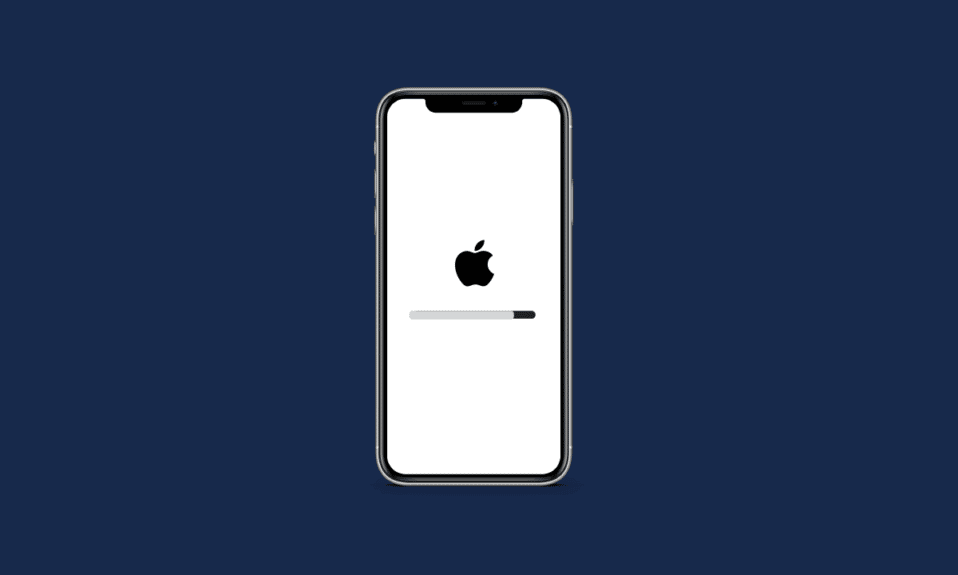
Ada saat-saat ketika Anda sedang terburu-buru untuk streaming video favorit Anda atau akan melakukan panggilan ke orang-orang terdekat dan tersayang, tetapi segera setelah Anda mengangkat telepon, Anda menemukan bahwa layar iPhone Anda membeku dan tidak responsif. Jika Anda salah satu dari mereka yang menghadapi masalah ini, jangan khawatir! Pada artikel ini, kami telah membahas berbagai metode untuk memperbaiki iPhone XR yang macet di logo Apple atau layar beku iPhone dan masalah layar beku iPhone. Jadi, pantau terus kami untuk mempelajari mengapa iPhone Anda macet di layar Apple dan bagaimana cara memperbaikinya.
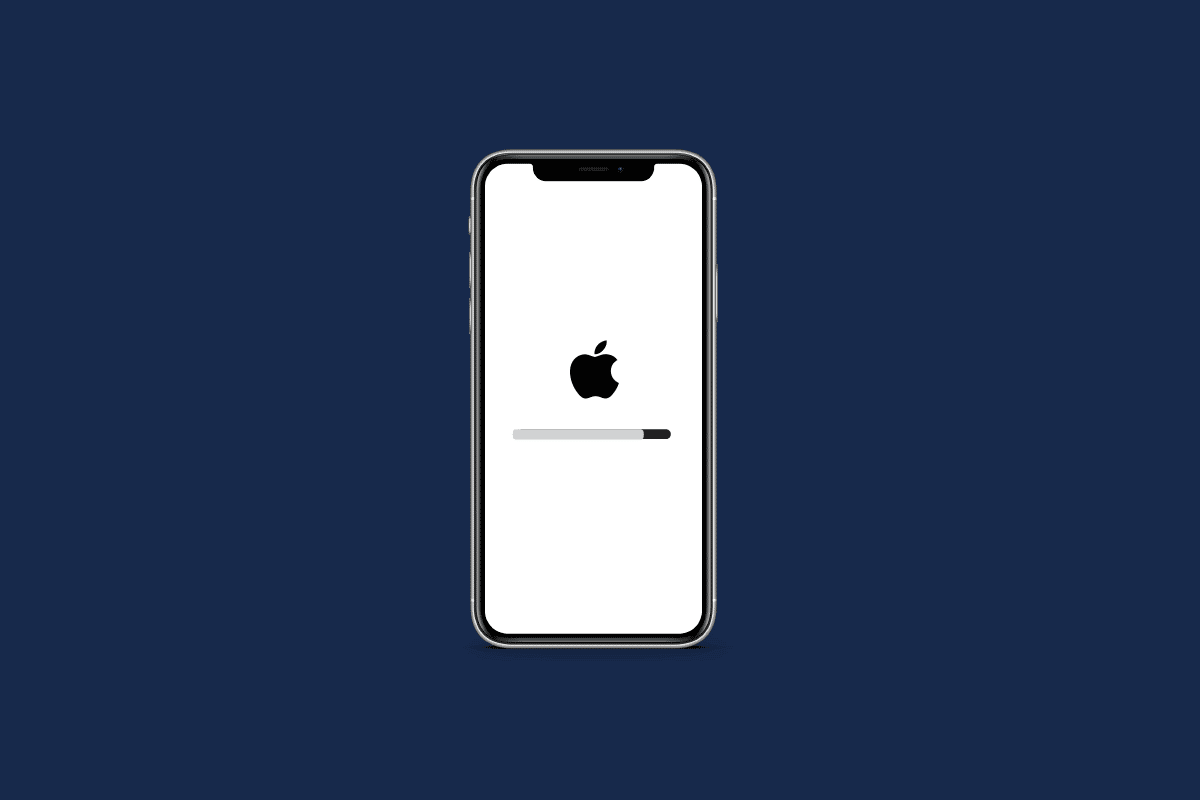
Isi
- Cara Memperbaiki iPhone XR Terjebak di Logo Apple
- Apa Penyebab iPhone XR Terjebak di Logo Apple?
- Bagaimana Cara Memperbaiki iPhone XR Terjebak di Logo Apple?
- Metode 1: Paksa Restart iPhone
- Metode 2: Tutup Semua Aplikasi Latar Belakang
- Metode 3: Perbarui iPhone
- Metode 4: Pulihkan Cadangan iPhone dengan iTunes
- Metode 5: Pulihkan iPhone melalui Mode Pemulihan
- Metode 6: Pulihkan iPhone melalui Pemulihan Mode DFU
- Metode 7: Atur Ulang Pengaturan iPhone
- Metode 8: Lakukan Reset Pabrik di iPhone
- Metode 9: Hubungi Dukungan Apple
Cara Memperbaiki iPhone XR Terjebak di Logo Apple
Teruslah membaca lebih lanjut untuk menemukan langkah-langkah yang menjelaskan bagaimana iPhone XR menempel di logo Apple secara mendetail dengan ilustrasi yang berguna untuk pemahaman yang lebih baik.
Apa Penyebab iPhone XR Terjebak di Logo Apple?
Sebelum kita masuk ke metode untuk memperbaiki iPhone XR yang macet di masalah logo Apple, Anda harus mengetahui fakta tentang apa yang menyebabkan masalah ini. Ada berbagai penyebab mengapa iPhone macet di layar Apple terjadi.
- Bug sistem atau malware dapat menyebabkan layar iPhone terus membeku karena masalah logo Apple.
- Masalah ini juga dapat disebabkan oleh sistem operasi iOS yang bermasalah, yang terjadi karena perangkat lunak yang rusak atau unduhan aplikasi yang salah .
- Masalah ini juga bisa terjadi jika iPhone Anda terjatuh ke dalam air . Ketahuilah bahwa iPhone tahan air dan tidak tahan air. Meskipun Anda tidak menghadapi masalah apa pun di tempat itu, bukan berarti iPhone Anda tidak rusak.
- Jika Anda memulihkan atau mentransfer file yang rusak dari cadangan iCloud atau iTunes, masalah ini dapat terjadi.
- Beberapa masalah perangkat keras internal juga dapat menyebabkan masalah ini.
Bagaimana Cara Memperbaiki iPhone XR Terjebak di Logo Apple?
Untuk memperbaiki iPhone XR macet di logo Apple atau iPhone dibekukan di masalah logo Apple, ikuti metode yang kami berikan di bawah ini.
Metode 1: Paksa Restart iPhone
Jika Anda menghadapi masalah di mana layar iPhone Anda membeku di logo Apple, Anda harus mencoba untuk memaksa me-restart iPhone Anda. Saat Anda memaksa memulai ulang perangkat, kesalahan perangkat lunak yang menyebabkan layar iPhone membeku atau tidak responsif dapat diperbaiki. Untuk mempelajari bagaimana Anda dapat memaksa me-restart iPhone Anda, baca artikel kami di Cara Memaksa Restart iPhone X.

Metode 2: Tutup Semua Aplikasi Latar Belakang
Saat iPhone Anda macet di logo Apple, menutup semua aplikasi latar belakang dapat membantu. Dengan menutup aplikasi latar belakang, Anda dapat menyelesaikan masalah dengan cepat. Ikuti langkah-langkah yang diberikan di bawah ini untuk menutup paksa aplikasi di iPhone Anda:
- Di iPhone X atau iPhone model terbaru : Gesek ke atas dari bawah dan berhenti di tengah layar untuk melihat semua aplikasi yang baru-baru ini Anda gunakan.
- Di iPhone 8 atau iPhone model sebelumnya : Klik dua kali tombol beranda untuk melihat aplikasi yang baru saja Anda gunakan.
Setelah semua aplikasi latar belakang muncul, tutup dan cegah agar tidak berjalan di latar belakang untuk memperbaiki masalah layar beku iPhone.
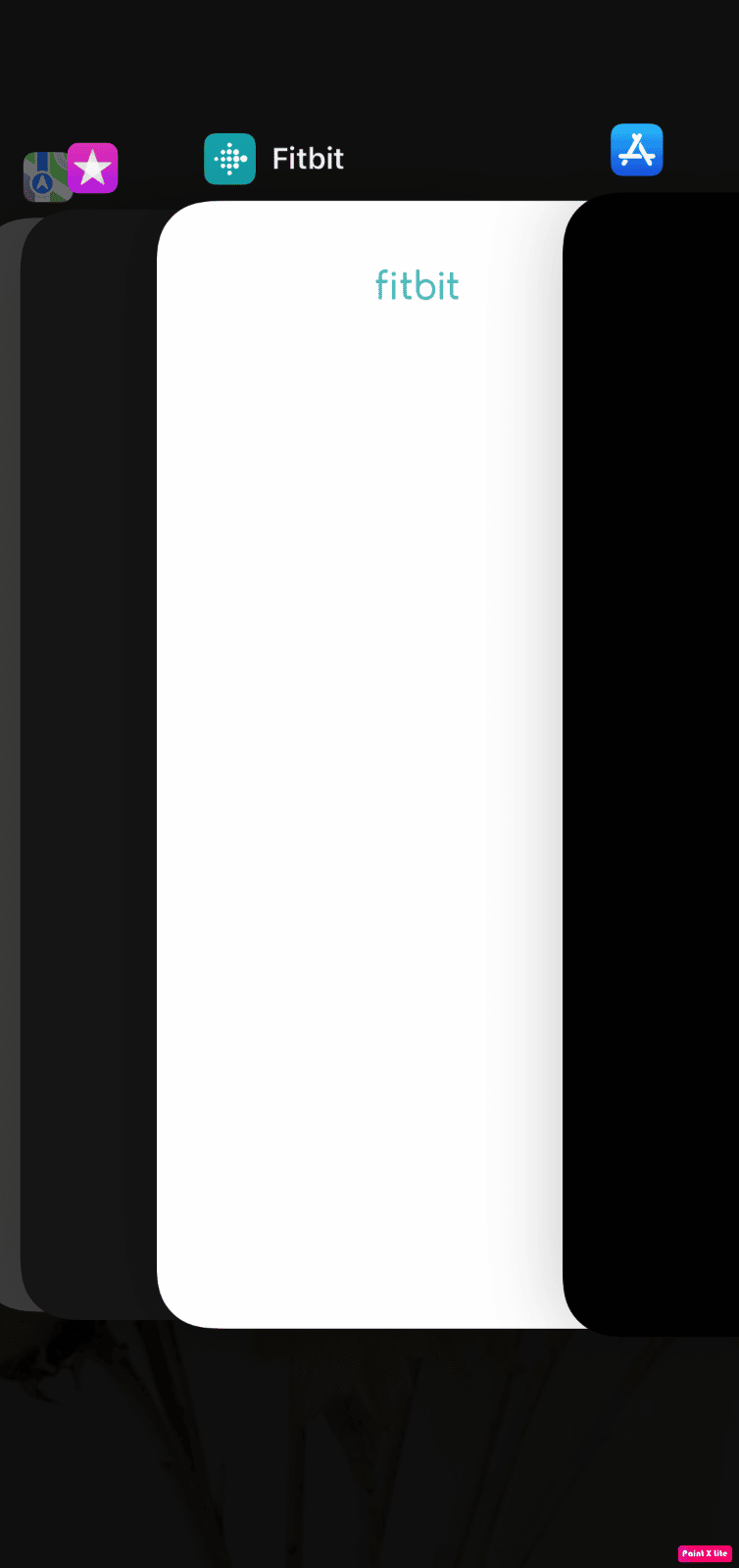
Baca Juga : Perbaiki Kesalahan Pembelian Dalam Aplikasi iPhone Tidak Didukung
Metode 3: Perbarui iPhone
Dengan memperbarui iPhone Anda ke versi terbaru, Anda dapat menghilangkan semua bug yang mungkin menyebabkan masalah ini. Coba langkah-langkah yang diberikan untuk memperbarui iPhone Anda.
1. Arahkan ke Pengaturan di iPhone Anda.
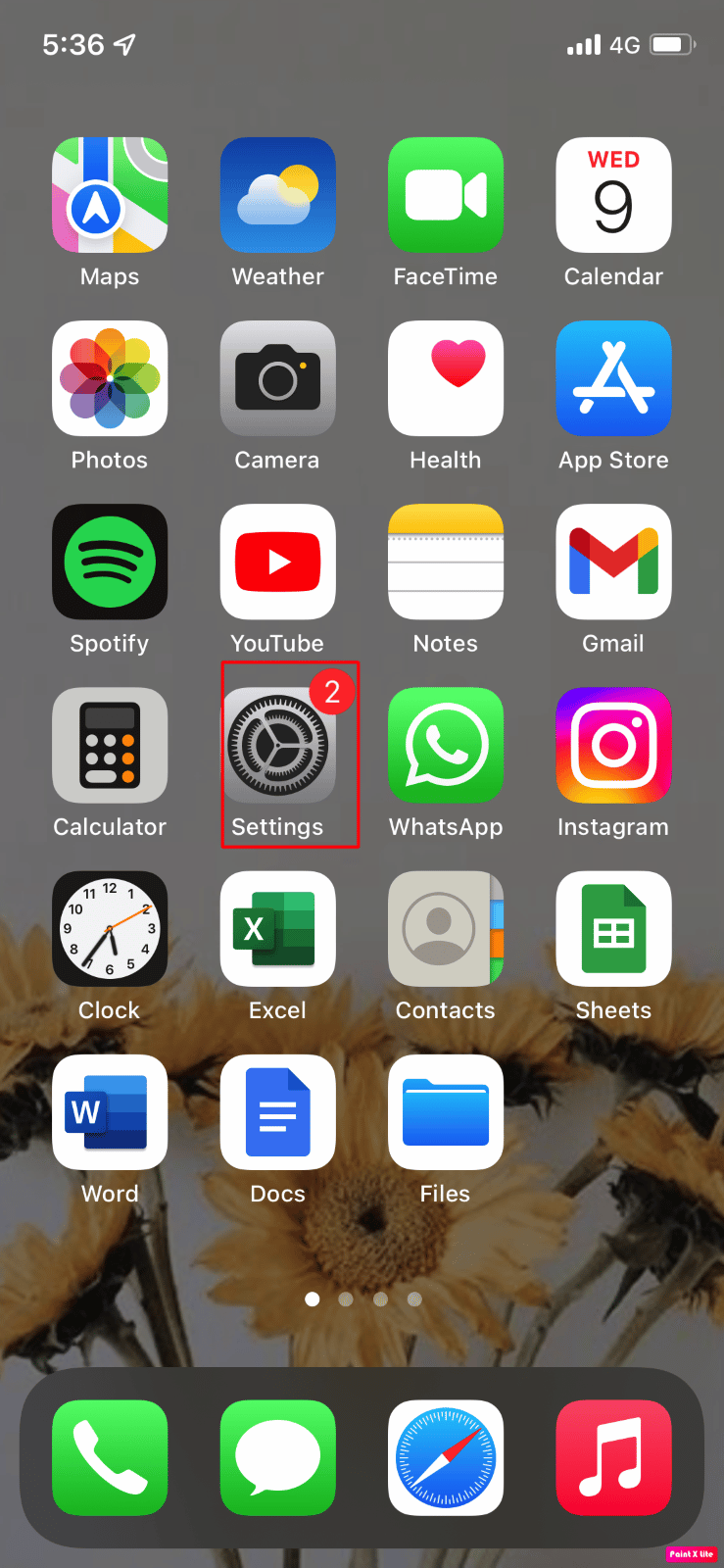
2. Kemudian, ketuk opsi Umum .
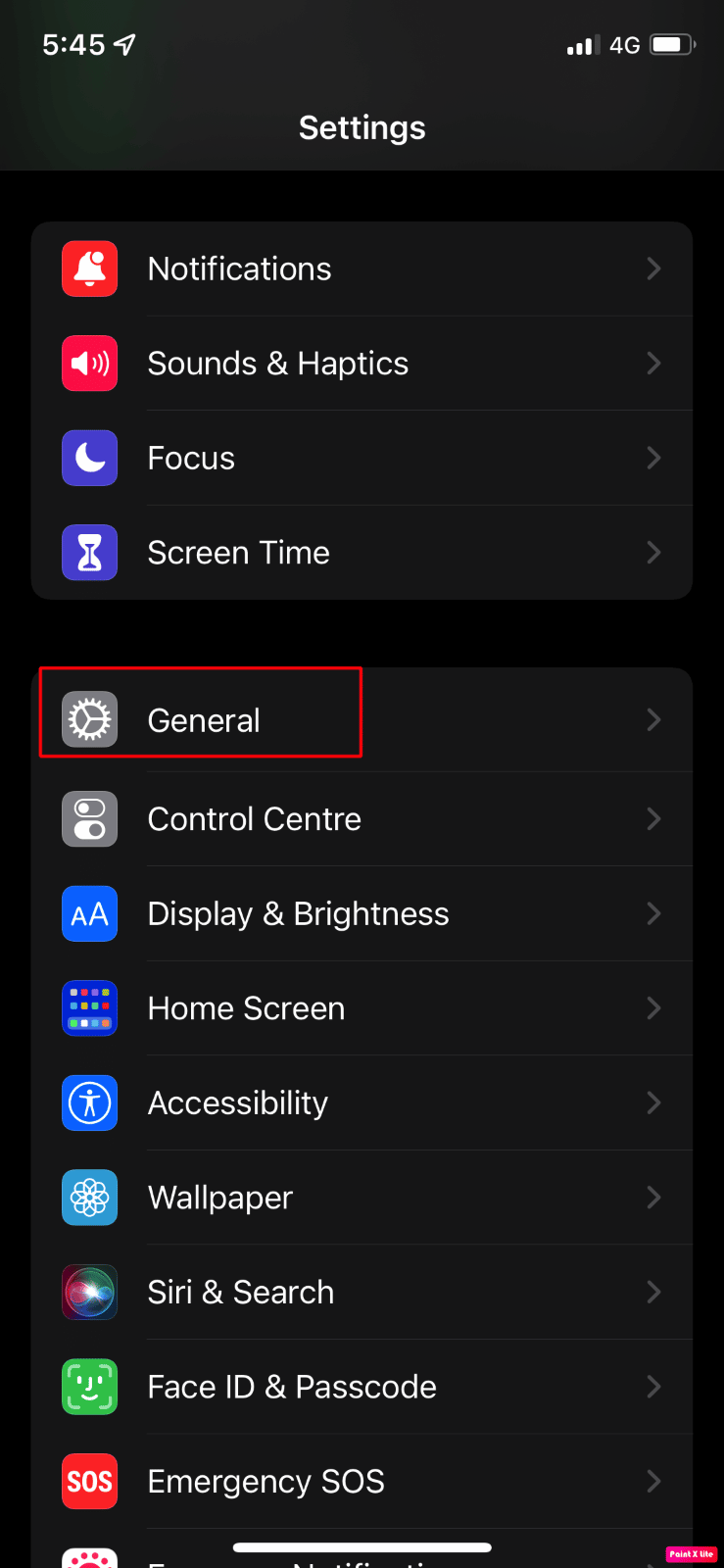
3. Ketuk opsi Pembaruan Perangkat Lunak .
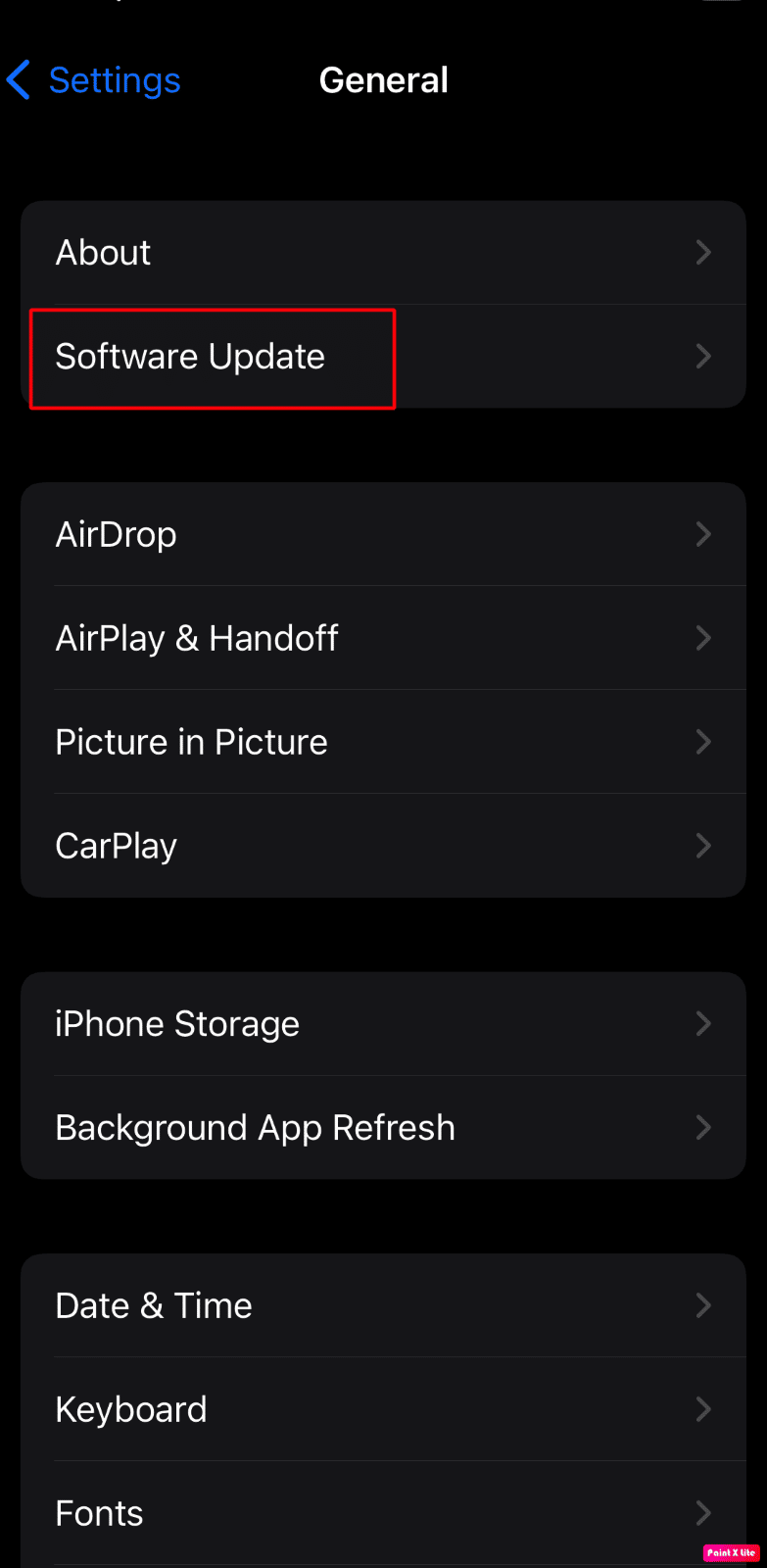
4. Ketuk opsi Unduh dan Instal .
Catatan : Jika muncul pesan yang meminta Anda untuk menghapus sementara aplikasi karena iOS memerlukan lebih banyak ruang untuk pembaruan, ketuk Lanjutkan atau Batal .
5A. Jika Anda ingin pembaruan segera terjadi, ketuk opsi Instal .
5B. Atau, jika Anda mengetuk Instal Malam Ini dan menyambungkan perangkat iOS ke daya sebelum Anda tidur, perangkat Anda akan diperbarui secara otomatis dalam semalam .
Catatan : Anda juga diberikan pilihan untuk menginstal software nanti dengan memilih Remind Me Later .
Teruslah membaca lebih lanjut untuk mempelajari lebih lanjut metode untuk memperbaiki iPhone XR yang macet di masalah logo Apple.
Metode 4: Pulihkan Cadangan iPhone dengan iTunes
Jika Anda ingin memilih metode ini, Anda memerlukan komputer dengan versi iTunes terbaru yang terpasang di dalamnya. Ikuti langkah-langkah yang dibahas di bawah ini untuk memulihkan iPhone Anda melalui iTunes.
1. Luncurkan aplikasi iTunes di Macbook atau Mac Anda dan sambungkan iPhone Anda ke Mac menggunakan kabel USB .

Catatan : Jangan cabut kabel USB sampai waktu menunjukkan bahwa proses selesai.
2. Kemudian, klik ikon perangkat yang ada di sisi kiri atas layar beranda iTunes.
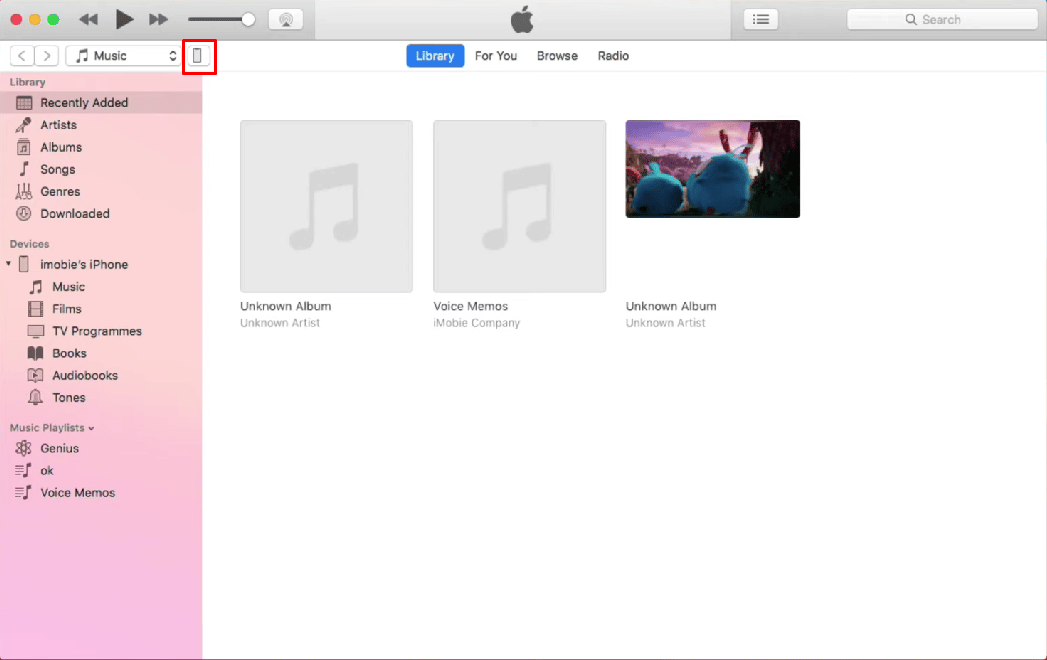
3. Sekarang, di bawah menu perangkat, klik Pulihkan Cadangan… lalu pilih cadangan sebelumnya yang ingin Anda pulihkan.
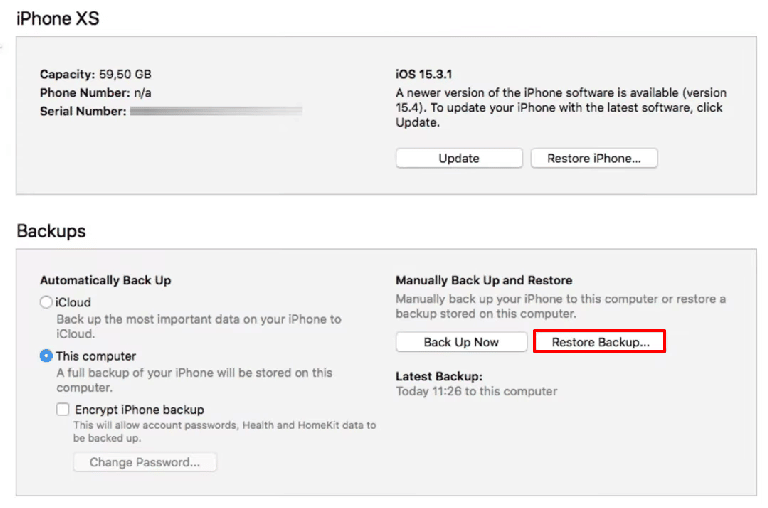
4. Untuk memulihkan iPhone Anda, klik opsi Pulihkan .
Baca Juga : Perbaiki Komputer Macet Saat Menghubungkan Anda ke Jaringan
Metode 5: Pulihkan iPhone melalui Mode Pemulihan
Metode ini juga membutuhkan komputer dengan versi iTunes terbaru yang terinstal di dalamnya. Jika Anda ingin memilih metode ini, ikuti langkah-langkah yang diberikan di bawah ini.
1. Hubungkan iPhone ke PC dengan bantuan kabel lightning atau USB .
Catatan : Jangan cabut kabel USB sampai waktu menunjukkan bahwa proses selesai.
2. Selanjutnya, tekan dan lepas tombol Volume Naik dengan cepat, lalu tekan dan lepas tombol Volume Turun dengan cepat.

3. Kemudian, tekan dan tahan tombol Daya . Terus tahan tombol Daya hingga Anda melihat logo Apple di layar untuk membuat ponsel Anda dalam kondisi pemulihan.
4. Selanjutnya, ketika logo Connect to iTunes terlihat di layar iPhone Anda, lepaskan tombol Power .
5. Selanjutnya, buka iTunes di komputer Anda untuk mendapatkan iPhone dalam mode Pemulihan .
6. Pilih opsi Pulihkan iPhone di iTunes untuk memulihkan iOS. Setelah ini, semua file yang disimpan akan dihapus dari iPhone Anda.
Mari lebih banyak metode untuk memperbaiki iPhone XR macet di logo Apple.
Metode 6: Pulihkan iPhone melalui Pemulihan Mode DFU
Mode DFU berarti mode Pembaruan Firmware Perangkat . Ini adalah metode kompleks yang memungkinkan Anda membuat perubahan pada sistem operasi perangkat Anda. Ikuti langkah-langkah di bawah ini untuk memulihkan ponsel Anda di Pembaruan Firmware Perangkat.
1. Luncurkan aplikasi iTunes di Macbook atau Mac Anda dan sambungkan iPhone Anda ke Mac menggunakan kabel USB .
2. Tekan dan lepaskan tombol Volume Naik dengan cepat. Kemudian, tekan dan lepaskan tombol Volume Turun dengan cepat.
3. Tekan dan tahan tombol Daya hingga layar iPhone Anda menjadi hitam.
4. Sambil tetap menahan tombol Power , tekan dan tahan tombol Volume Turun .
5. Selanjutnya tunggu minimal 5 detik dan terus tahan tombol Volume Down sambil lepas tombol Power . Nama iPhone Anda muncul di aplikasi iTunes.
6. Setelah itu, lepaskan tombol Volume Turun setelah muncul di iTunes lalu Pulihkan iPhone Anda.
Metode 7: Atur Ulang Pengaturan iPhone
Jika layar iPhone Anda macet di logo Apple, Anda dapat mengatur ulang pengaturan iPhone untuk memperbaiki masalah tersebut. Ikuti langkah-langkah selanjutnya untuk melihat cara melakukannya.
1. Luncurkan aplikasi Pengaturan di perangkat Anda.
2. Kemudian, ketuk opsi Umum .
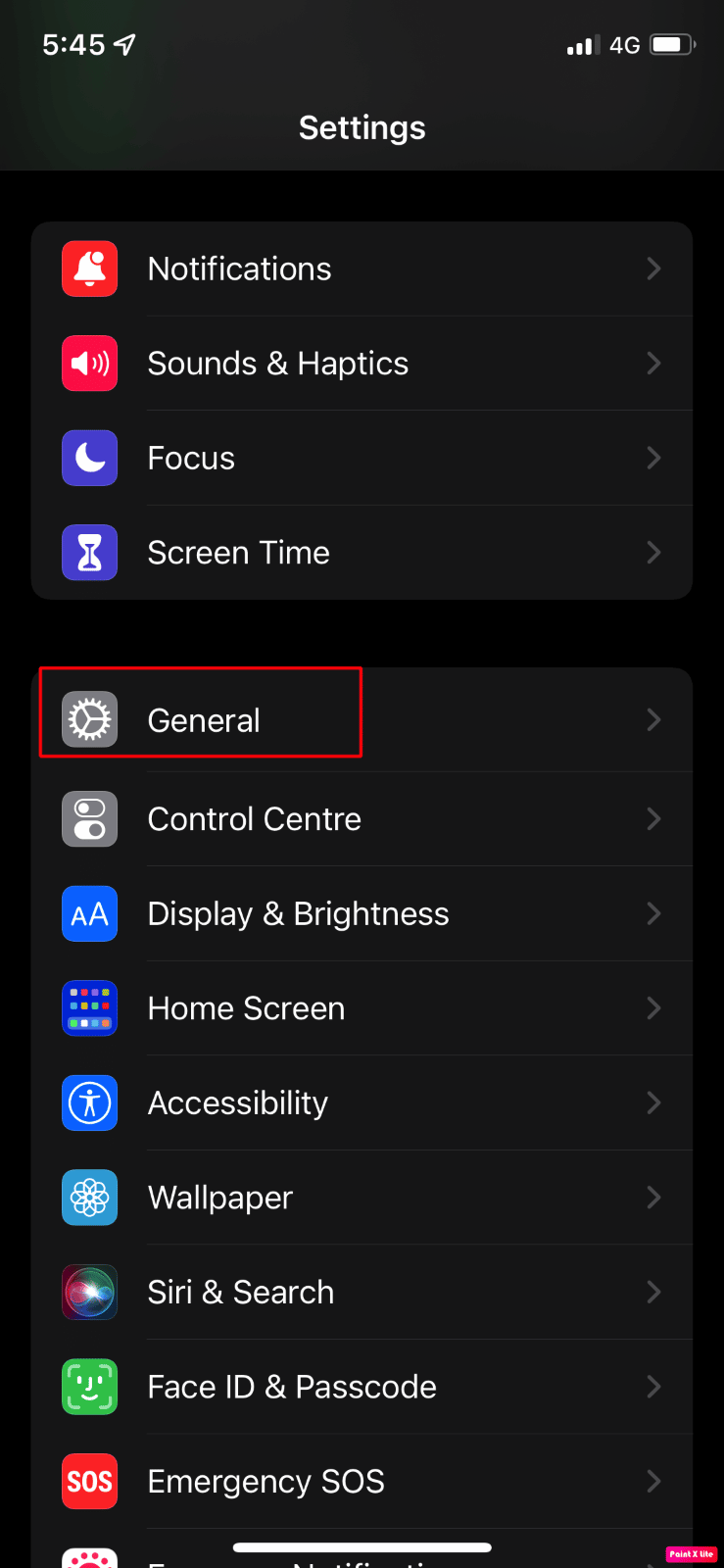
3. Ketuk opsi Transfer atau Reset iPhone .
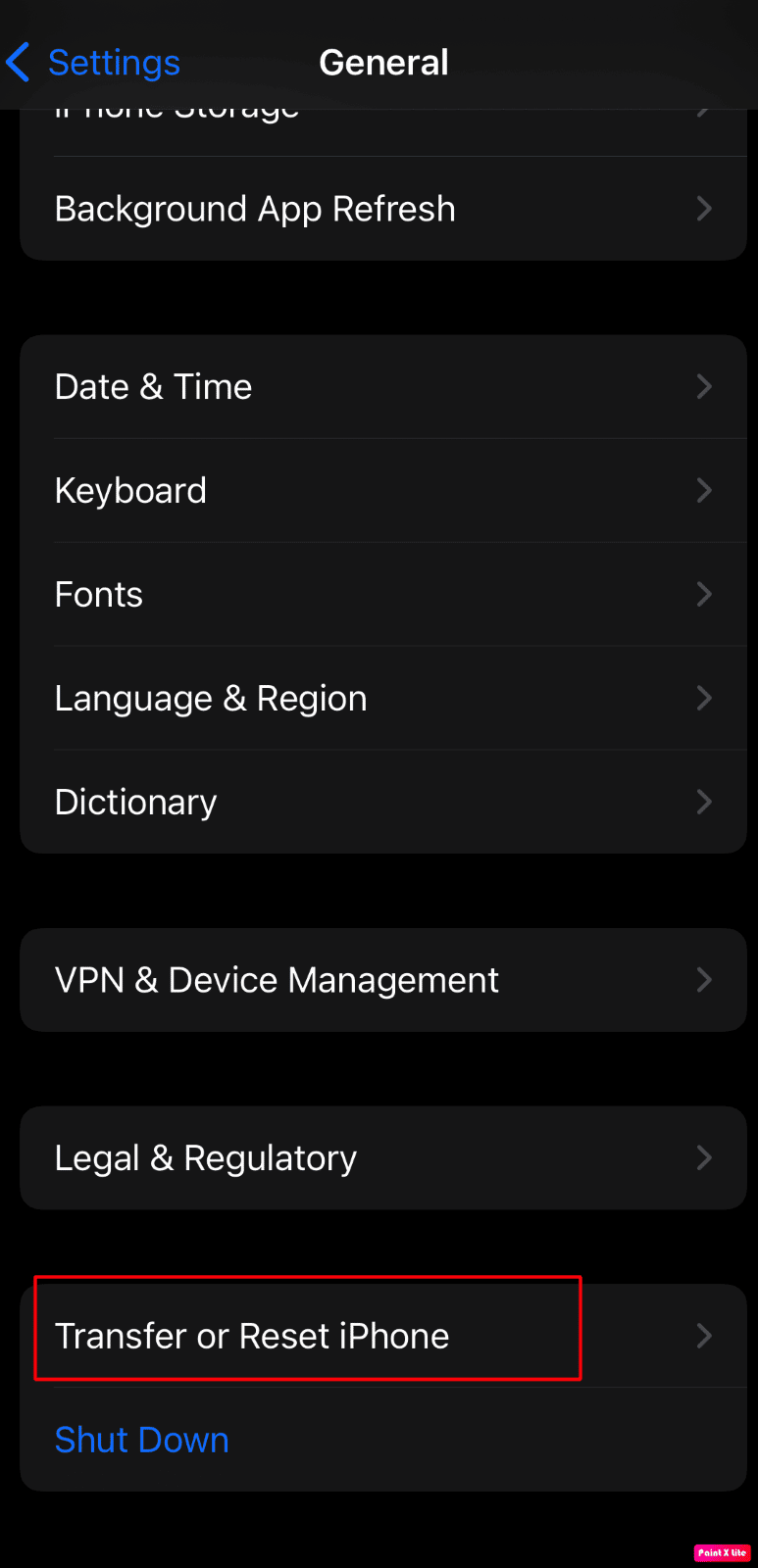
4. Selanjutnya, ketuk Atur Ulang> Atur Ulang Pengaturan Jaringan .
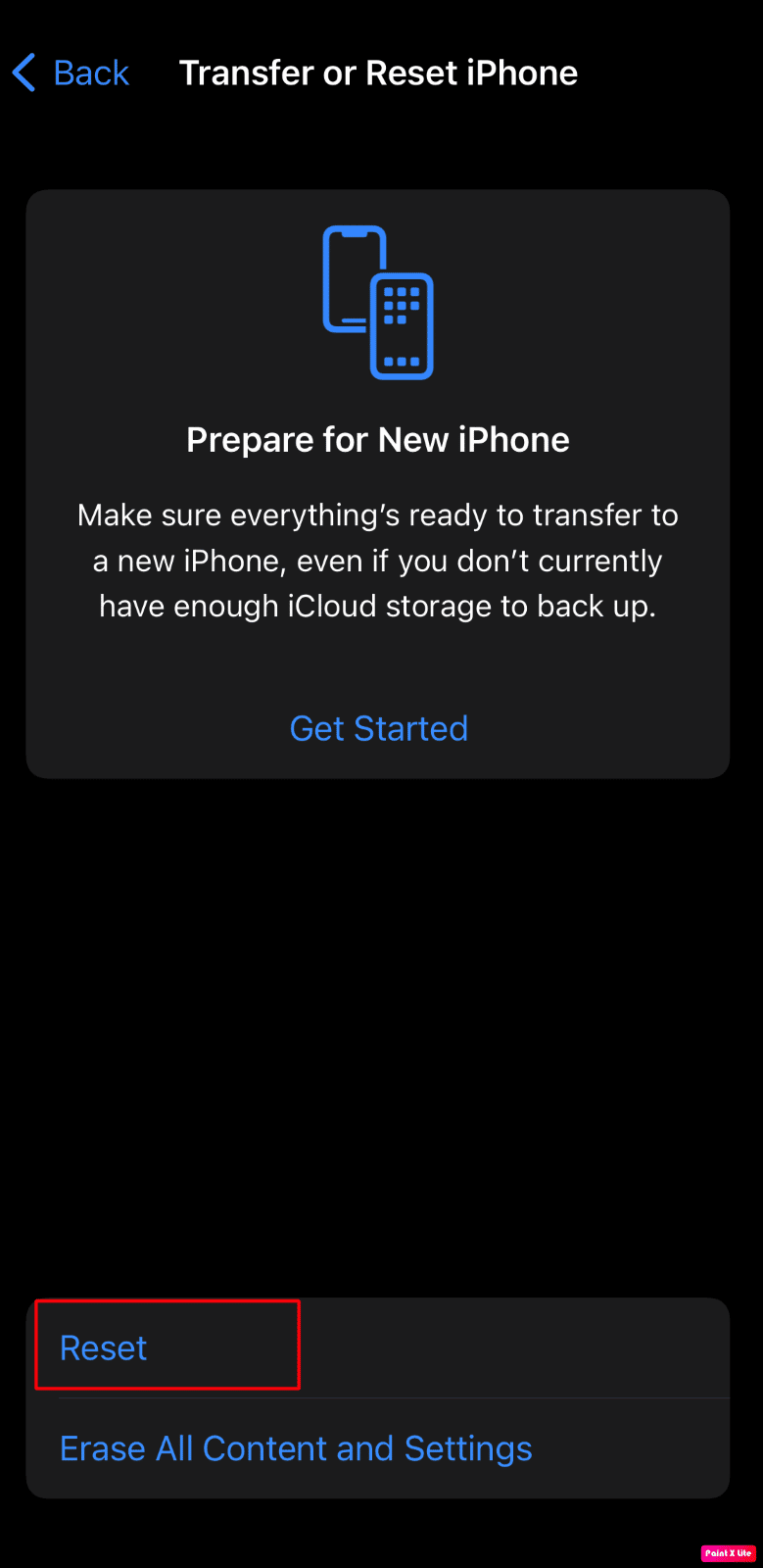
Baca Juga : Cara Mengetahui Berapa Lama Anda memiliki iPhone
Metode 8: Lakukan Reset Pabrik di iPhone
Reset Pabrik adalah tindakan ekstrim dan itu akan menghapus semua data yang tersimpan di iPhone Anda , termasuk file sampah dan data sementara yang mungkin telah rusak dan memicu perangkat Anda macet saat memulai. Setelah reset pabrik, Anda harus memulai dari awal lagi. Baca dan ikuti panduan kami tentang Cara Menyetel Ulang Pabrik iPhone X untuk mempelajari langkah-langkah metode ini secara mendetail.
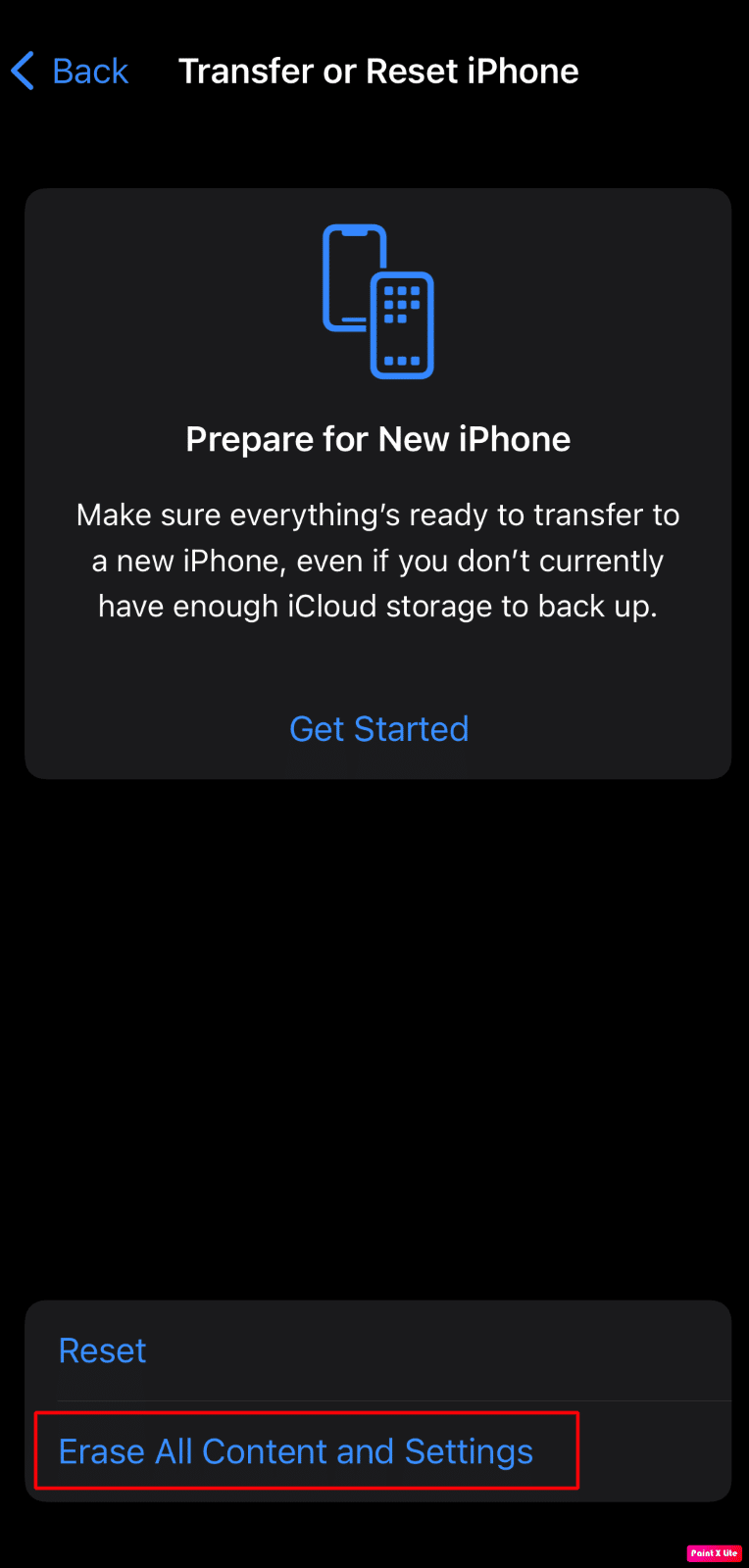
Metode 9: Hubungi Dukungan Apple
Anda harus menghubungi Dukungan Apple jika salah satu metode yang disebutkan di atas tidak berhasil untuk Anda. Anda bisa mendapatkan pendapat profesional tentang apa yang dapat Anda lakukan untuk memperbaiki layar iPhone yang membeku pada masalah logo Apple. Apple menyediakan meja bantuan online yang memberikan artikel serta dukungan langsung dari kantor pusat mereka. Anda dapat mengunjungi halaman Dukungan iPhone untuk terhubung ke tim dukungan Apple.
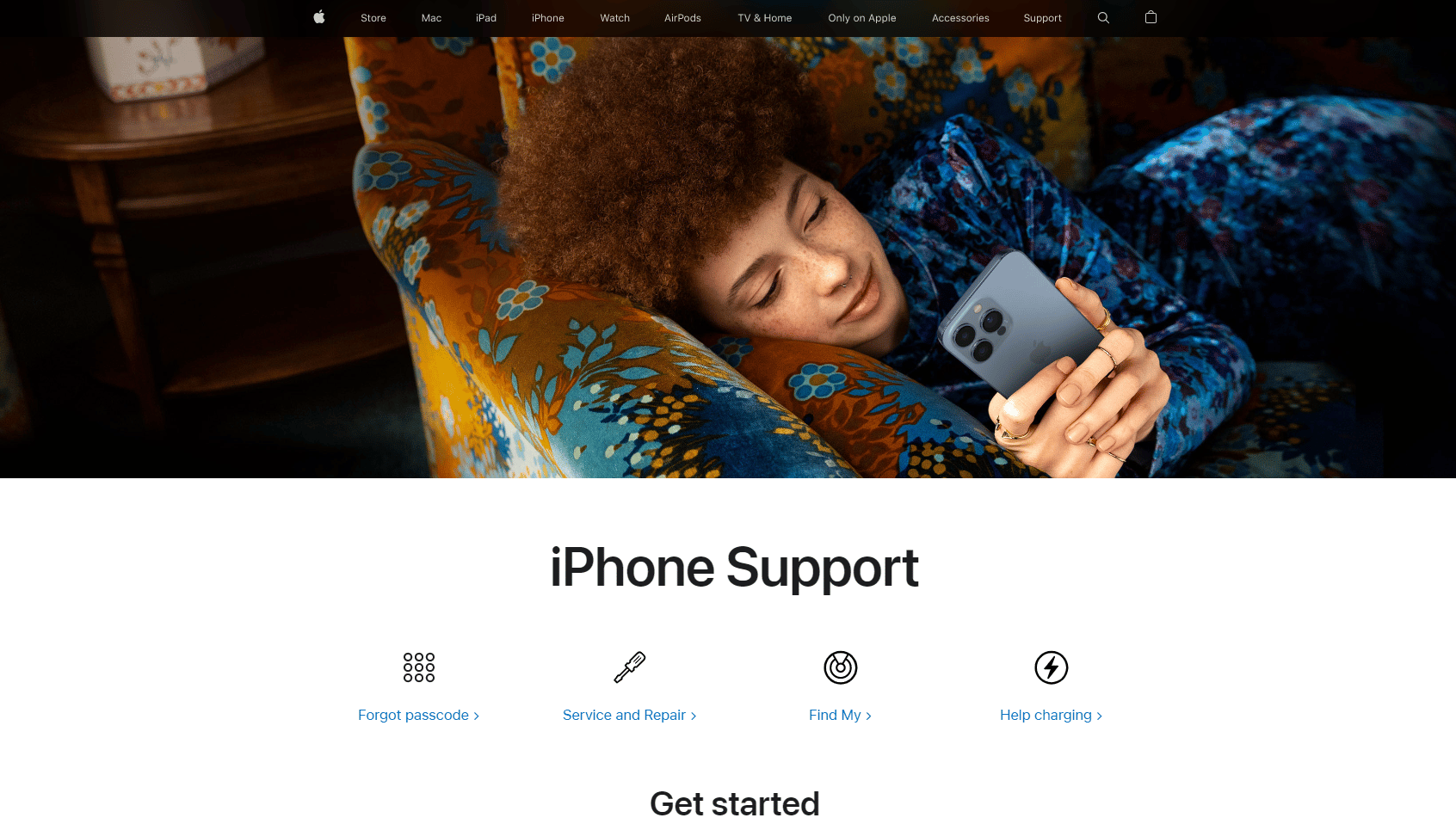
Direkomendasikan :
- 7 Perbaikan Teratas untuk Penyegaran Aplikasi Latar Belakang Tidak Berfungsi di iPhone
- Cara Memperbaiki AirPods Terhubung ke Mac tetapi Tidak Ada Suara
- Cara Memperbaiki Semua Nama Kontak yang Hilang di iPhone
- Perbaiki Perselisihan Terjebak di Layar Penghubung
Kami harap dengan artikel ini, semua keraguan Anda tentang cara memperbaiki iPhone XR yang macet di logo Apple dan masalah iPhone yang macet di layar Apple menjadi jelas. Setiap kali Anda menghadapi masalah ini, jangan panik karena Anda dapat mencoba perbaikan ini untuk mengatasi masalah tersebut. Kami juga telah memberikan penyebabnya agar Anda mengetahui mengapa masalah ini terjadi dan dapat menghindarinya di masa mendatang. Jangan ragu untuk menghubungi kami dengan pertanyaan dan saran Anda melalui bagian komentar di bawah. Juga, beri tahu kami apa yang ingin Anda pelajari selanjutnya.
